 云卿山手
云卿山手
针对一个目录,里面的忽略文件的规则功能实现是什么原理呢, 请问是否是开源的技术呢?
针对一个目录,里面的忽略文件的规则功能实现是什么原理呢, 请问是否是开源的技术呢? 比如:.gitignore # Logs logs *.log npm-debug.log* yarn-debug.log* yarn-error.log* pnpm-debug.log* lerna-debug.log* node_modules dist dist-ssr *.local
 Kapp啊$0920
Kapp啊$0920
如何合并指定一段多个commit之间的提交?
目前我知道是用 git rebase -i [startpoint] [endpoint] 但是每次都卡在了这个状态,跳到了游离的分支上 "image.png" (https://wmprod.oss-cn-shanghai.aliyuncs.com/images/20241229/86de00e333a426695b0f3b5ffd114f4d.png) 想请问这个下一步要如何做,才能达到我想把这之间的commit合并成一个的目的呢?
 ApplePro
ApplePro
git 分支切换问题?
工具:vscode 现在的问题是当我在 dev 分支做了一些修改后直接执行 git checkout master 时,会将dev的修改带到 master 分支上去。 我记得之前直接切换分支不会成功,会提示先push或暂存再切换。 是改到什么配置了还是更新了
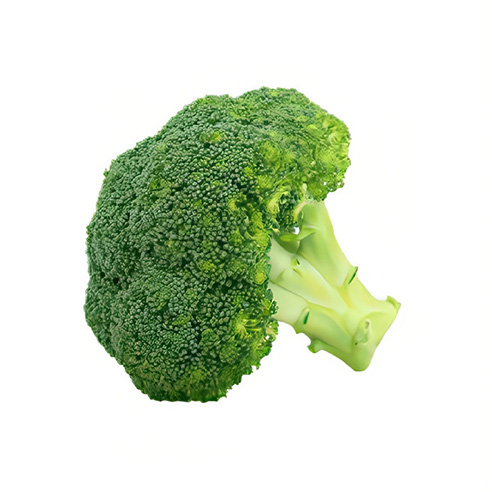 一颗西兰花
一颗西兰花
我想要基于br-a的commit-01 checkout 一个br-b,然后把`变化A`放到br-b中来,请问我应该怎么做呢?
我基于分支:br-a 的 commit-01 做了一些新增文件和变化(我称为"变化A"),但是没有commit, 但是我想要基于br-a的commit-01 checkout 一个br-b,然后把"变化A"放到br-b中来,请问我应该怎么做呢?
 回龙叫不醒
回龙叫不醒
git,显示本地分支超前1个版本落后2个版本,如何让本地代码跟远程代码完全一致?
"image.png" (https://wmprod.oss-cn-shanghai.aliyuncs.com/images/20250108/e10a6238e97975e52b30f51c98e18b0d.png) 目前我的操作是先将我的本地分支回退一个版本,将超前的这个commit删除(注:这个commit的代码我不需要了),再pull远程代码,这样就可以让我的本地代码跟远程代码完全一致了。 有没有可以一次达到这个效果的命令?
 锅从天上来
锅从天上来
Git - 安装Git
最早Git是在Linux上开发的,很长一段时间内,Git也只能在Linux和Unix系统上跑。不过,慢慢地有人把它移植到了Windows上。现在,Git可以在Linux、Unix、Mac和Windows这几大平台上正常运行了。要使用Git,第一步当然是安装Git了。根据你当前使用的平台来阅读下面的文字:在Linux上安装Git首先,你可以试着输入git,看看系统有没有安装Git:$ git The program 'git' is currently not installed. You can install it by typing: sudo apt-get install git像上面的命令,有很多Linux会友好地告诉你Git没有安装,还会告诉你如何安装Git。如果你碰巧用Debian或Ubuntu Linux,通过一条sudo apt-get install git就可以直接完成Git的安装,非常简单。老一点的Debian或Ubuntu Linux,要把命令改为sudo apt-get install git-core,因为以前有个软件也叫GIT(GNU Interactive Tools),结果Git就只能叫git-core了。由于Git名气实在太大,后来就把GNU Interactive Tools改成gnuit,git-core正式改为git。如果是其他Linux版本,可以直接通过源码安装。先从Git官网下载源码,然后解压,依次输入:./config,make,sudo make install这几个命令安装就好了。在Mac OS X上安装Git如果你正在使用Mac做开发,有两种安装Git的方法。一是安装homebrew,然后通过homebrew安装Git,具体方法请参考homebrew的文档:http://brew.sh/。第二种方法更简单,也是推荐的方法,就是直接从AppStore安装Xcode,Xcode集成了Git,不过默认没有安装,你需要运行Xcode,选择菜单“Xcode”->“Preferences”,在弹出窗口中找到“Downloads”,选择“Command Line Tools”,点“Install”就可以完成安装了。Xcode是Apple官方IDE,功能非常强大,是开发Mac和iOS App的必选装备,而且是免费的!在Windows上安装Git在Windows上使用Git,可以从Git官网直接下载安装程序,(网速慢的同学请移步国内镜像),然后按默认选项安装即可。安装完成后,在开始菜单里找到“Git”->“Git Bash”,蹦出一个类似命令行窗口的东西,就说明Git安装成功!安装完成后,还需要最后一步设置,在命令行输入:$ git config --global user.name "Your Name" $ git config --global user.email "email@example.com"因为Git是分布式版本控制系统,所以,每个机器都必须自报家门:你的名字和Email地址。你也许会担心,如果有人故意冒充别人怎么办?这个不必担心,首先我们相信大家都是善良无知的群众,其次,真的有冒充的也是有办法可查的。注意git config命令的--global参数,用了这个参数,表示你这台机器上所有的Git仓库都会使用这个配置,当然也可以对某个仓库指定不同的用户名和Email地址。
 锅从天上来
锅从天上来
Git - 教程(廖雪峰)
史上最浅显易懂的Git教程!为什么要编写这个教程?因为我在学习Git的过程中,买过书,也在网上Google了一堆Git相关的文章和教程,但令人失望的是,这些教程不是难得令人发指,就是简单得一笔带过,或者,只支离破碎地介绍Git的某几个命令,还有直接从Git手册粘贴帮助文档的,总之,初学者很难找到一个由浅入深,学完后能立刻上手的Git教程。既然号称史上最浅显易懂的Git教程,那这个教程有什么让你怦然心动的特点呢?首先,本教程绝对面向初学者,没有接触过版本控制概念的读者也可以轻松入门,不必担心起步难度;其次,本教程实用性超强,边学边练,一点也不觉得枯燥。而且,你所学的Git命令是“充分且必要”的,掌握了这些东西,你就可以通过Git轻松地完成你的工作。文字+图片还看不明白?有视频!!!本教程只会让你成为Git用户,不会让你成为Git专家。很多Git命令只有那些专家才明白(事实上我也不明白,因为我不是Git专家),但我保证这些命令可能你一辈子都不会用到。既然Git是一个工具,就没必要把时间浪费在那些“高级”但几乎永远不会用到的命令上。一旦你真的非用不可了,到时候再自行Google或者请教专家也未迟。如果你是一个开发人员,想用上这个世界上目前最先进的分布式版本控制系统,那么,赶快开始学习吧!关于作者廖雪峰,十年软件开发经验,业余产品经理,精通Java/Python/Ruby/Visual Basic/Objective C等,对开源框架有深入研究,著有《Spring 2.0核心技术与最佳实践》一书,多个业余开源项目托管在GitHub。
 锅从天上来
锅从天上来
Git - 分支管理之分支管理策略
通常,合并分支时,如果可能,Git会用Fast forward模式,但这种模式下,删除分支后,会丢掉分支信息。如果要强制禁用Fast forward模式,Git就会在merge时生成一个新的commit,这样,从分支历史上就可以看出分支信息。下面我们实战一下--no-ff方式的git merge:首先,仍然创建并切换dev分支:$ git checkout -b dev Switched to a new branch 'dev'修改readme.txt文件,并提交一个新的commit:$ git add readme.txt $ git commit -m "add merge" [dev f52c633] add merge 1 file changed, 1 insertion(+)现在,我们切换回master:$ git checkout master Switched to branch 'master'准备合并dev分支,请注意--no-ff参数,表示禁用Fast forward:$ git merge --no-ff -m "merge with no-ff" dev Merge made by the 'recursive' strategy. readme.txt | 1 + 1 file changed, 1 insertion(+)因为本次合并要创建一个新的commit,所以加上-m参数,把commit描述写进去。合并后,我们用git log看看分支历史:$ git log --graph --pretty=oneline --abbrev-commit * e1e9c68 (HEAD -> master) merge with no-ff |\ | * f52c633 (dev) add merge |/ * cf810e4 conflict fixed ...可以看到,不使用Fast forward模式,merge后就像这样:分支策略在实际开发中,我们应该按照几个基本原则进行分支管理:首先,master分支应该是非常稳定的,也就是仅用来发布新版本,平时不能在上面干活;那在哪干活呢?干活都在dev分支上,也就是说,dev分支是不稳定的,到某个时候,比如1.0版本发布时,再把dev分支合并到master上,在master分支发布1.0版本;你和你的小伙伴们每个人都在dev分支上干活,每个人都有自己的分支,时不时地往dev分支上合并就可以了。所以,团队合作的分支看起来就像这样:小结Git分支十分强大,在团队开发中应该充分应用。合并分支时,加上--no-ff参数就可以用普通模式合并,合并后的历史有分支,能看出来曾经做过合并,而fast forward合并就看不出来曾经做过合并。
 锅从天上来
锅从天上来
Git - 简介之集中式vs分布式
Linus一直痛恨的CVS及SVN都是集中式的版本控制系统,而Git是分布式版本控制系统,集中式和分布式版本控制系统有什么区别呢?先说集中式版本控制系统,版本库是集中存放在中央服务器的,而干活的时候,用的都是自己的电脑,所以要先从中央服务器取得最新的版本,然后开始干活,干完活了,再把自己的活推送给中央服务器。中央服务器就好比是一个图书馆,你要改一本书,必须先从图书馆借出来,然后回到家自己改,改完了,再放回图书馆。集中式版本控制系统最大的毛病就是必须联网才能工作,如果在局域网内还好,带宽够大,速度够快,可如果在互联网上,遇到网速慢的话,可能提交一个10M的文件就需要5分钟,这还不得把人给憋死啊。那分布式版本控制系统与集中式版本控制系统有何不同呢?首先,分布式版本控制系统根本没有“中央服务器”,每个人的电脑上都是一个完整的版本库,这样,你工作的时候,就不需要联网了,因为版本库就在你自己的电脑上。既然每个人电脑上都有一个完整的版本库,那多个人如何协作呢?比方说你在自己电脑上改了文件A,你的同事也在他的电脑上改了文件A,这时,你们俩之间只需把各自的修改推送给对方,就可以互相看到对方的修改了。和集中式版本控制系统相比,分布式版本控制系统的安全性要高很多,因为每个人电脑里都有完整的版本库,某一个人的电脑坏掉了不要紧,随便从其他人那里复制一个就可以了。而集中式版本控制系统的中央服务器要是出了问题,所有人都没法干活了。在实际使用分布式版本控制系统的时候,其实很少在两人之间的电脑上推送版本库的修改,因为可能你们俩不在一个局域网内,两台电脑互相访问不了,也可能今天你的同事病了,他的电脑压根没有开机。因此,分布式版本控制系统通常也有一台充当“中央服务器”的电脑,但这个服务器的作用仅仅是用来方便“交换”大家的修改,没有它大家也一样干活,只是交换修改不方便而已。当然,Git的优势不单是不必联网这么简单,后面我们还会看到Git极其强大的分支管理,把SVN等远远抛在了后面。CVS作为最早的开源而且免费的集中式版本控制系统,直到现在还有不少人在用。由于CVS自身设计的问题,会造成提交文件不完整,版本库莫名其妙损坏的情况。同样是开源而且免费的SVN修正了CVS的一些稳定性问题,是目前用得最多的集中式版本库控制系统。除了免费的外,还有收费的集中式版本控制系统,比如IBM的ClearCase(以前是Rational公司的,被IBM收购了),特点是安装比Windows还大,运行比蜗牛还慢,能用ClearCase的一般是世界500强,他们有个共同的特点是财大气粗,或者人傻钱多。微软自己也有一个集中式版本控制系统叫VSS,集成在Visual Studio中。由于其反人类的设计,连微软自己都不好意思用了。分布式版本控制系统除了Git以及促使Git诞生的BitKeeper外,还有类似Git的Mercurial和Bazaar等。这些分布式版本控制系统各有特点,但最快、最简单也最流行的依然是Git!
 锅从天上来
锅从天上来
Git - 简介之Git的诞生
很多人都知道,Linus在1991年创建了开源的Linux,从此,Linux系统不断发展,已经成为最大的服务器系统软件了。Linus虽然创建了Linux,但Linux的壮大是靠全世界热心的志愿者参与的,这么多人在世界各地为Linux编写代码,那Linux的代码是如何管理的呢?事实是,在2002年以前,世界各地的志愿者把源代码文件通过diff的方式发给Linus,然后由Linus本人通过手工方式合并代码!你也许会想,为什么Linus不把Linux代码放到版本控制系统里呢?不是有CVS、SVN这些免费的版本控制系统吗?因为Linus坚定地反对CVS和SVN,这些集中式的版本控制系统不但速度慢,而且必须联网才能使用。有一些商用的版本控制系统,虽然比CVS、SVN好用,但那是付费的,和Linux的开源精神不符。不过,到了2002年,Linux系统已经发展了十年了,代码库之大让Linus很难继续通过手工方式管理了,社区的弟兄们也对这种方式表达了强烈不满,于是Linus选择了一个商业的版本控制系统BitKeeper,BitKeeper的东家BitMover公司出于人道主义精神,授权Linux社区免费使用这个版本控制系统。安定团结的大好局面在2005年就被打破了,原因是Linux社区牛人聚集,不免沾染了一些梁山好汉的江湖习气。开发Samba的Andrew试图破解BitKeeper的协议(这么干的其实也不只他一个),被BitMover公司发现了(监控工作做得不错!),于是BitMover公司怒了,要收回Linux社区的免费使用权。Linus可以向BitMover公司道个歉,保证以后严格管教弟兄们,嗯,这是不可能的。实际情况是这样的:Linus花了两周时间自己用C写了一个分布式版本控制系统,这就是Git!一个月之内,Linux系统的源码已经由Git管理了!牛是怎么定义的呢?大家可以体会一下。Git迅速成为最流行的分布式版本控制系统,尤其是2008年,GitHub网站上线了,它为开源项目免费提供Git存储,无数开源项目开始迁移至GitHub,包括jQuery,PHP,Ruby等等。历史就是这么偶然,如果不是当年BitMover公司威胁Linux社区,可能现在我们就没有免费而超级好用的Git了。